PDF es un formato de archivo universalmente útil y utilizable para tu negocio, pero a veces es necesario modificar el contenido para un uso más flexible en todos sus proyectos. XML (Extensible Markup Language) es un lenguaje de marcado común y flexible que se necesitará para cualquier número de proyectos digitales. Existe una creciente demanda de utilizar contenido de archivos PDF en código XML para su uso en empresas. Tradicionalmente, esto ha sido difícil de lograr.
PDFelement ha creado una solución para convertir PDF a XML en tu iPhone o iPad sin conexión a internet fácilmente. PDFelement para iOS es la mejor solución para ayudar con la conversión de tus archivos PDF.
En este artículo:
Cómo convertir PDF a XML con PDFelement
La conversión a XML es sencilla con PDFelement y esta guía rápida te mostrará cómo lograr esta conversión en minutos.
Con PDFelement, puedes convertir PDF a HTML, Word, Excel, PPT, TXT, EPUB, imágenes y más.

![]() Impulsado por IA
Impulsado por IA
Pasos para convertir PDF a XML con Wondershare PDFelement
Paso 1. Descarga y accede a la aplicación PDFelement
Para convertir a XML, descargar la aplicación PDFelement es lo primero que debes hacer. Puedes encontrarla en la App Store. Una vez descargada, debes seguir las instrucciones simples para registrar una cuenta. Para abrir la aplicación PDFelement, haz clic en el ícono del programa en la pantalla de inicio de tu iPad o iPhone.

Paso 2. Abre el archivo PDF para convertirlo a XML
El archivo que necesitas convertir se encuentra en la carpeta "Local" de la aplicación. Si aún no has agregado ningún archivo, selecciona el ícono "+" y agrega archivos a través de una conexión WiFi en tu computadora portátil o descarga archivos PDF desde tus servicios en la nube.

Paso 3. Convertir PDF a XML
En tu lista de PDF, a la derecha del nombre del archivo, haz clic en los tres puntos verticales para abrir el menú de acciones. Haz clic en "Convertir" . Aparecerá un nuevo menú con opciones para el tipo de conversión que deseas realizar. Selecciona "XML" para comenzar la conversión.
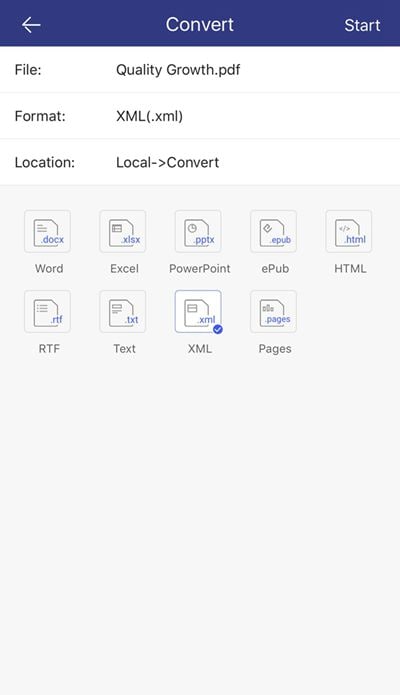
Paso 4. Verificar la conversión en la carpeta Convertir
De vuelta en la carpeta "Local", haz clic en la carpeta llamada "Convertir" para ver tu archivo convertido. Haz clic en el archivo para abrirlo y verificar la conversión.
Los pasos anteriores explican cómo utilizar la aplicación gratuita PDFelement para convertir PDF a XML de manera simple y efectiva en minutos en tu iPhone o iPad. Este proceso te ayudará a crear conversiones exactas y de calidad de tus archivos PDF para usar en aplicaciones que utilizan el formato XML. Esto también se puede lograr con ocho formatos de archivo adicionales utilizando la aplicación PDFelement.
Wondershare PDFelement: una herramienta completa para la conversión y edición de PDF
Como has visto Wondershare PDFelement en funcionamiento, es posible que ya sepas lo poderoso que es. PDFelement es una herramienta popular que se utiliza para diversas necesidades de PDF. Lo que desees hacer, como convertir PDF a XML en iPhone, añadir comentarios y completar formularios, PDFelement lo tiene cubierto. Cuenta con un arsenal de funciones poderosas, como:
- Funciones de inteligencia artificial. PDFelement no solo actúa como un potente editor de PDF, también te proporciona un asistente inteligente. Resumir PDF, explicar su contenido y traducir desde otros idiomas, o chatear con un chatbot siempre útil con esta herramienta.
- Funciones de edición y anotación avanzadas. Añade textos o imágenes directamente a tus PDFs! Disfruta de una amplia gama de funciones de anotación como comentarios, destacados, hipervínculos y más, todo dentro de la aplicación PDFelement para iOS.
- Tecnología OCR. Facilita la tarea de extraer textos de documentos escaneados. PDFelement ofrece una poderosa función OCR que admite 18 idiomas.
- Rellena y firma formularios. PDFelement tiene una herramienta de llenado de formularios incorporada que reconoce automáticamente los campos de texto. También te permite agregar tus firmas directamente desde la aplicación, lo que facilita la firma o marca de agua en documentos.
Cómo convertir PDF a XML en Windows o Mac
Te alegrará saber que PDFelement también está disponible en tus computadoras de escritorio. Ya sea con Windows o Mac, PDFelement también te permite convertir PDFs a archivos XML desde tu computadora. La mejor parte es que todos tus archivos se almacenan en la nube de Wondershare. Convierte PDFs en tu PC y compártelos directamente desde tu teléfono, ¡sin problemas!
Para comenzar a convertir PDFs a archivos XML con una PC Windows/Mac, sigue los siguientes pasos:
Paso 1: Instala, descarga y ejecuta PDFelement en tu computadora. Inicia sesión con una cuenta de Wondershare, Facebook, Google, X (anteriormente Twitter) o Apple.

![]() Impulsado por IA
Impulsado por IA
Paso 2: Haz clic en Convertir PDF en la sección de Herramientas rápidas en la página de inicio. Ubica tu archivo en el administrador de archivos que aparece. Elige XML como tipo de archivo de destino.
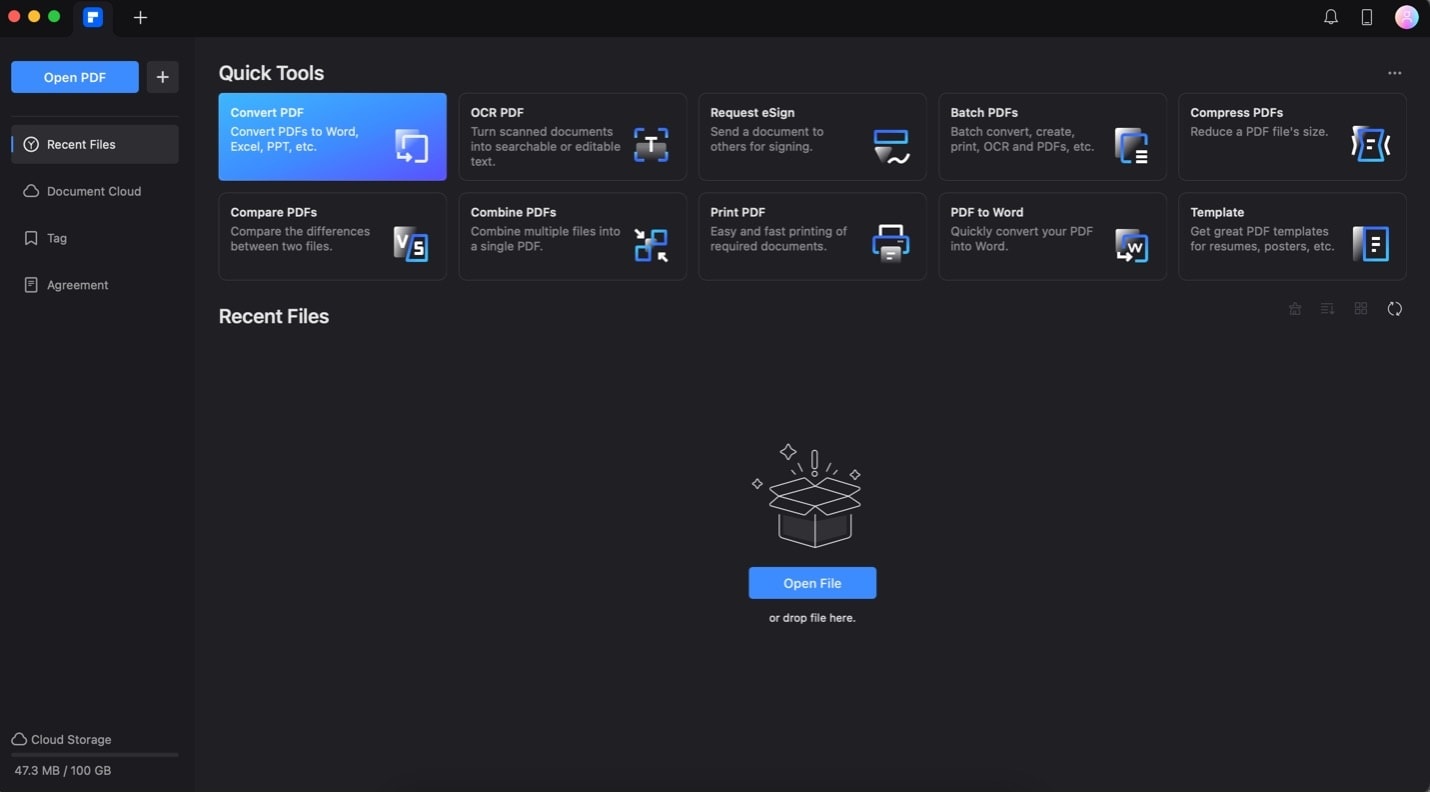
Paso 3: Después de realizar los pasos, deberías poder ver el archivo XML en tu carpeta designada.
¿Qué es XML y cómo abrirlo en un iPhone?
Encontrar archivos XML en tu iPhone no es raro. Pero ¿qué son exactamente estos archivos y cómo puedes comprenderlos?
1. ¿Qué es un archivo XML?
XML, abreviatura de Lenguaje de Marcado Extensible, es un método estructurado para almacenar datos usando texto. Imagínalo como un libro de recetas, organizando cuidadosamente ingredientes y pasos. De manera similar, un archivo XML utiliza etiquetas para definir diferentes piezas de información y sus funciones. Por ejemplo, podría contener detalles sobre un episodio de podcast, como su título, descripción y dónde encontrar el archivo de audio.
2. ¿Cómo abrir archivos XML en iPhone?
Cuando se trata de interactuar con archivos XML en tu iPhone, aunque el dispositivo no los ejecuta directamente como programas, tienes algunas opciones:
- Aplicaciones de edición de texto: Dado que los archivos XML son esencialmente texto, puedes abrirlos con varias aplicaciones de edición de texto de la App Store. Estas aplicaciones muestran la estructura similar a código del archivo, permitiéndote examinar su contenido.
- Integración de aplicaciones: Ciertas aplicaciones están diseñadas para manejar archivos XML para propósitos específicos. Por ejemplo, si recibes un archivo XML que contiene información de una lista de reproducción, puedes importarlo a una aplicación reproductora de música que admita esta función.
- Aplicaciones visor de XML: Alternativamente, puedes optar por aplicaciones visor de XML dedicadas en la App Store. Estas aplicaciones formatean y presentan los datos XML de una manera más amigable para el usuario, facilitando la comprensión del contenido.
Es esencial tener en cuenta que aunque no puede ejecutar directamente instrucciones dentro de un archivo XML en su iPhone, la información que contiene puede ser valiosa dependiendo de la aplicación o el contexto. Ya sea organizar datos o facilitar funciones específicas dentro de una aplicación compatible, comprender los archivos XML amplía la posibilidad de interacción en su dispositivo.
¿Cuál es la mejor herramienta para convertir PDF a XML para iPhone?
Si estás buscando una lista completa de herramientas que pueden convertir PDFs a XML en iPhone, esta sección te proporcionará esto. Ten en cuenta que no hay muchas herramientas que admiten tal conversión, por lo que esta lista no será tan larga. Sin embargo, navega por la lista y prueba cada método por ti mismo.
Apps disponibles en la tienda de aplicaciones para la conversión de PDF a XML
Al intentar buscar aplicaciones que admiten la conversión de PDF a XML, notará que no muchas de ellas admiten el proceso. Aunque muchos ofrecen soporte de XML a PDF, solo encontrará algunos que admiten PDF a XML. Aquí hay dos opciones que se descubrieron en la tienda de aplicaciones que actualmente lo admiten:
1. Wondershare PDFelement
Ya has visto el poder de wondershare PDFelement en la conversión de archivos PDF a XML. Lo bueno de esta herramienta es que es un editor PDF dedicado, por lo que puede configurar y editar todo antes de enviarlo como archivos XML. Pruébalo hoy descargando el programa en la tienda de aplicaciones. Disfruta de sus ricas funciones en PDF antes de convertirlas.
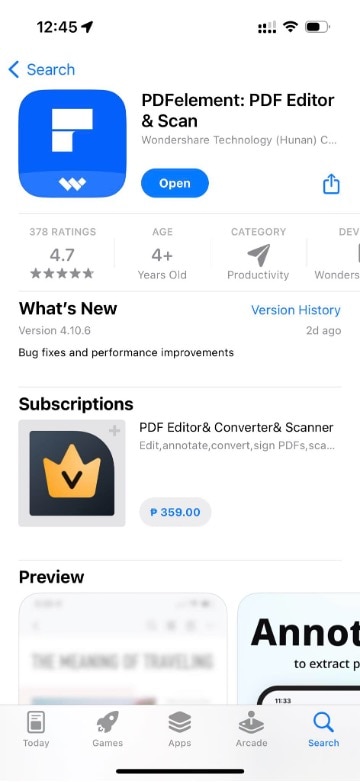
2. Convertidor XML, XML a PDF
Otra aplicación disponible en iOS es XML Convert, XML a PDF de Alberto Gonzales. Es bastante sencillo: suba su archivo PDF a la aplicación, que hará la conversión por ti. Esta herramienta también es gratuita, por lo que puede disfrutar de la conversión gratuita de PDF a XML en tu iPhone sin costo.
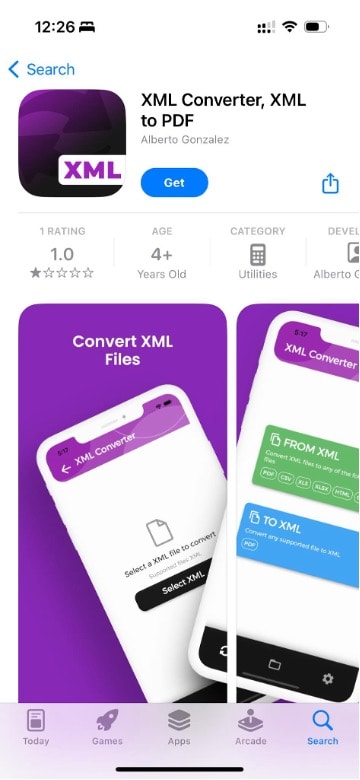
Soluciones para la conversión de PDF a XML online
Si no deseas descargar aplicaciones para este propósito, tu próxima opción es utilizar convertidores de archivos disponibles en línea. Aquí tienes dos opciones que podrían gustarte:
1. Nanonets
Nanonets es una solución en línea que ofrece varios flujos de trabajo automatizados para reducir la necesidad de trabajo manual. Verás en su sitio web que puedes convertir PDF a XML en un iPhone. Carga el sitio web y carga su PDF. El archivo XML estará disponible para descargar.
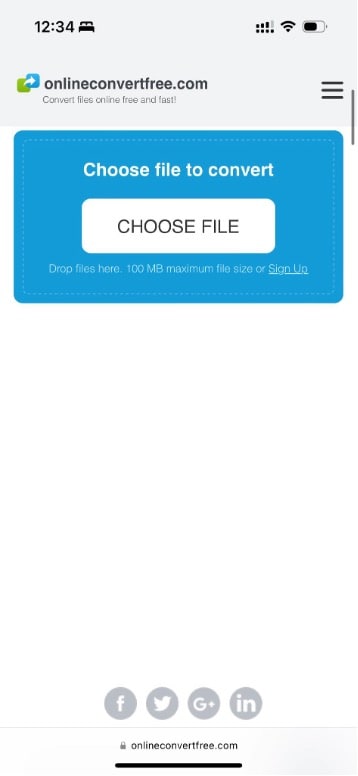
2. onlineconverterfree.com
Otra solución es onlineconvertfree.com. Es un sitio web dedicado a la conversión de archivos que también admite PDF a XML. De esta manera, puede convertir su PDF sin la molestia de descargar una aplicación de terceros. También es gratuito de usar y admite muchos tipos de archivos.
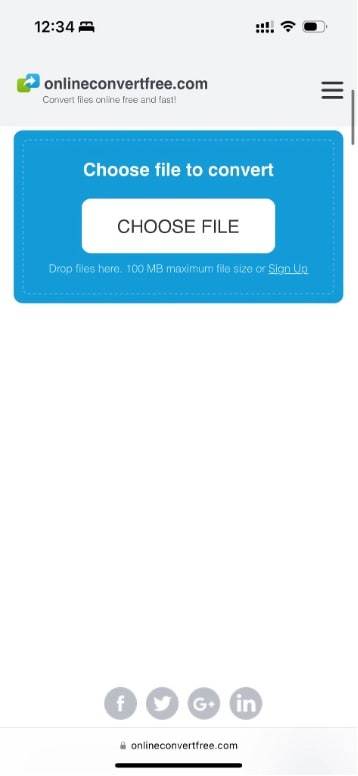
La mejor solución para iPhone para la conversión de PDF a XML
Como puede ver, todas las opciones en esta lista ofrecen conversión directa de PDF a XML. Sin embargo, pocos son como PDFelement, que te permite editar y anotar el PDF antes de convertirlo a XML. Obviamente, Wondershare PDFelement se destaca como la opción principal debido a su versatilidad al manejar archivos PDF que están listos para convertir.
Descarga PDFelement hoy en la tienda de aplicaciones y disfrute de la belleza de una aplicación PDF versátil en tu iPhone.
Preguntas frecuentes
1. ¿Cómo creo un archivo XML en mi iPhone?
No puedes crear directamente un archivo XML en su iPhone como lo harías con un documento de texto. Los archivos XML generalmente se crean utilizando software especial en una computadora. Sin embargo, las aplicaciones en la tienda de aplicaciones le permiten editar archivos XML si necesita cambiar los archivos XML.
2. ¿Cómo descargar archivos XML en iPhone?
Para descargar un archivo XML en su iPhone, generalmente necesita hacer clic en un enlace al archivo desde un sitio web o un correo electrónico. Cuando haga clic en el enlace, su iPhone le preguntará dónde desea guardar el archivo. Puede guardarlo en su unidad icloud, aplicación de archivos u otra aplicación compatible que haya instalado.
3. ¿Cómo puedo convertir un PDF a XML en un iPad?
Convertir un PDF a XML directamente en su iPad puede ser complicado porque generalmente requiere software especial. Sin embargo, aplicaciones en la App Store, como PDFelement, le permiten convertir PDFs a XML. Puede descargar una de estas aplicaciones, importar su PDF y convertirlo a XML en su iPad. También puede utilizar herramientas en línea dedicadas.
4. ¿Cuál es el mejor convertidor de PDF para iPhone?
Hay varios buenos convertidores de PDF para iPhone, pero PDFelement suele ser recomendado como uno de los mejores. Es fácil de usar y ofrece una variedad de funciones, incluida la capacidad de convertir PDFs a XML.
Conclusión
Mover información en diferentes formas es súper importante en el mundo de hoy. Los PDFs son excelentes para compartir documentos, mientras que XML es increíble porque las computadoras pueden entenderlo fácilmente. Para los usuarios de iPhone, cambiar los PDFs a XML es realmente útil.
Como has visto, PDFelement es la mejor herramienta para este trabajo. Es fácil de usar y genial, incluso con conversiones complicadas como de PDF a XML. Además, le permite editar los PDFs antes de configurarlos para la conversión. Con PDFelement, los usuarios de iPhone pueden convertir sus PDFs en un útil formato de archivo XML, lo que hace que el trabajo sea más fácil y se haga más cosas.





